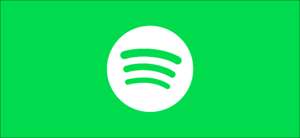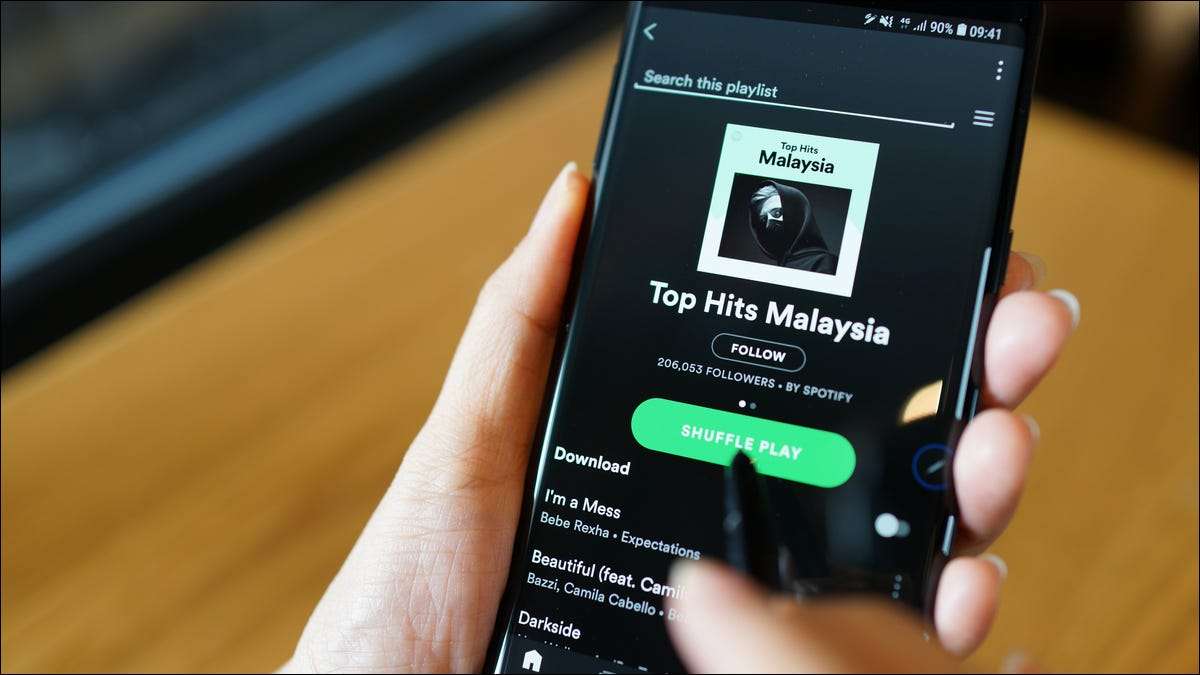
Als je verschillende Spotify-afspeellijsten hebt samengesteld, maar je bent op zoek om je verzameling te consolideren, wil je misschien kijken naar het samenvoegen van hen. Er is geen ingebouwde methode voor het samenvoegen van afspeellijsten op Spotify, maar er zijn manieren om het te doen.
Samen met handmatig kopiëren van liedjes van de ene afspeellijst naar de andere, kunt u ook externe tools gebruiken zoals Spotify Playlist Fusion to Organiseer uw Spotify-bibliotheek en breng twee of meer afspeellijsten samen in één. Hier is hoe.
VERWANT: Hoe uw Spotify-bibliotheek te organiseren
Liedjes handmatig kopiëren naar een nieuwe of bestaande afspeellijst
De eenvoudigste methode om Spotify-afspeellijsten samen te voegen is om nummers van een of meer afspeellijsten naar een nieuwe (of bestaande) afspeellijst te kopiëren. U kunt dit nog steeds doen als u de originele afspeellijst niet bezit, maar u kunt de originele afspeellijst daarna niet verwijderen.
Open de Spotify Desktop-app op uw Windows-pc of Mac beginnen. Helaas is dit proces niet mogelijk in de Spotify Mobile-app voor Android , iphone , of ipad gebruikers.
Klik op een afspeellijst in het selectiemenu aan de linkerkant om het te openen. Terwijl u de Shift-toets ingedrukt houdt, selecteert u de eerste en laatste nummers in de lijst aan de rechterkant om alle nummers tegelijkertijd te selecteren.
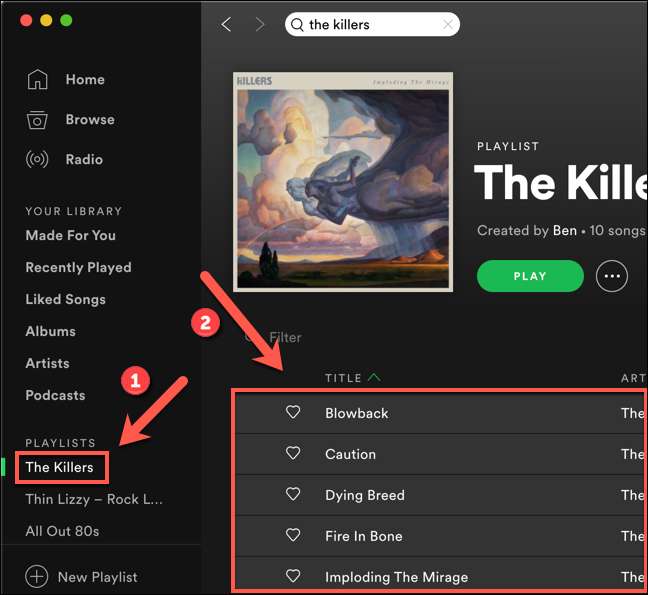
Nadat de nummers zijn geselecteerd, klikt u met de rechtermuisknop en selecteert u Toevoegen aan Playlist & GT; Nieuwe afspeellijst om ze naar een nieuwe afspeellijst te kopiëren.
U kunt ook een van de bestaande afspeellijsten onder de optie "Nieuwe afspeellijst" selecteren om de nummers naar die afspeellijst te kopiëren.
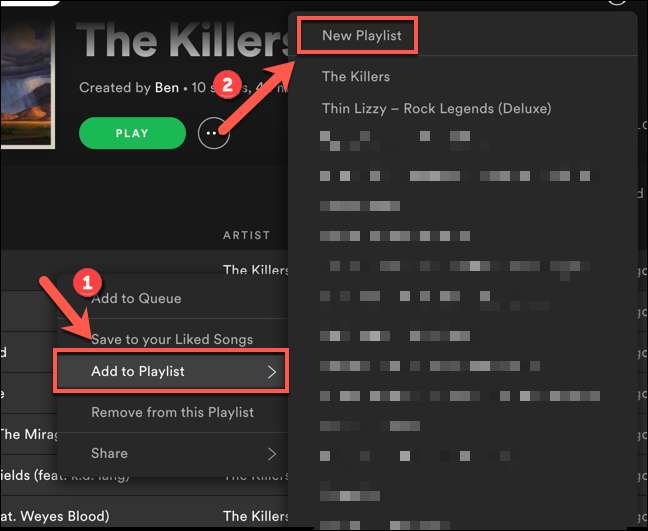
Zoals we hebben genoemd, zal dit de nummers kopiëren, ze niet verplaatsen. Als u de oudere afspeellijst liever wilt verwijderen zodra de nummers zijn gekopieerd (het verlaten van alleen de nieuwe afspeellijst), moet u deze verwijderen. Anders bent u vrij om het op zijn plaats te laten.
Als u de oudere afspeellijst wilt verwijderen, klikt u met de rechtermuisknop op de naam ervan in het linkermenu en selecteert u vervolgens de optie "Verwijderen".
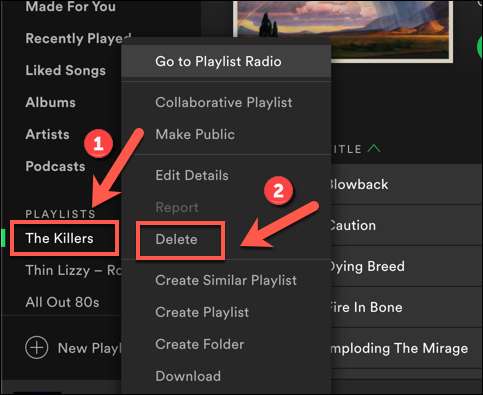
Dit zal de oudere afspeellijst verwijderen, waardoor u alleen de samengevoegde afspeellijst op uw account hebt. U moet deze stappen herhalen voor elke extra afspeellijst die u wilt samenvoegen.
Een afspeellijst met een derde partij gebruiken
De bovenstaande methode werkt goed, maar vereist het gebruik van de Spotify Desktop-app. Als u een meer automatische aanpak wilt proberen, moet u een gereedschap van derden gebruiken zoals Spotify Playlist-fusie . Dit gebruikt de Spotify API om afspeellijsten samen te kopiëren zonder de desktop-app hoeft te gebruiken, waardoor het een goed alternatief is voor mobiele spotify-gebruikers.
Om te beginnen, open de Spotify Playlist Fusion-website en selecteer de knop "Verbinden met Spotify" in het midden van de pagina (of in de rechterbovenhoek).
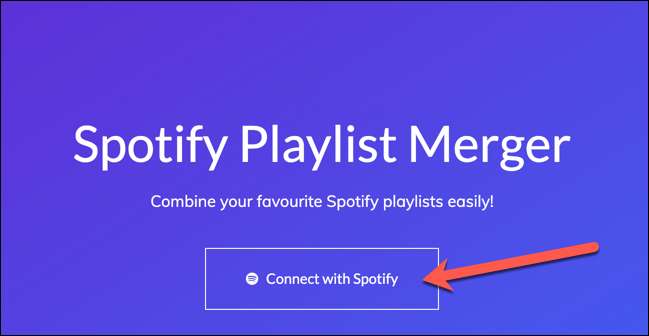
Meld u aan met uw Spotify login-gegevens op de volgende pagina, die toegang verlenen tot uw Spotify-account (met inbegrip van uw opgeslagen afspeellijsten).
Selecteer “Akkoord” om te bevestigen dat u toegang te keuren.
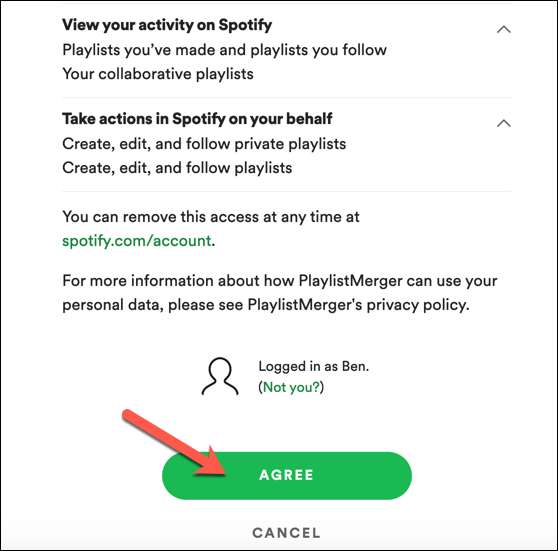
Zodra u bent aangemeld, kunt u terugkeren naar de Spotify Playlist Fusie voorpagina.
In de “Playlist Name of Link” box, op zoek naar de eerste afspeellijst die u wilt samenvoegen en dan selecteert u deze in het menu te klikken op “Next” om te bevestigen.
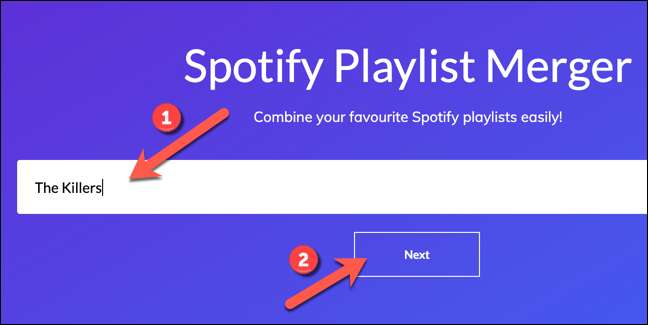
Herhaal deze stap voor de tweede playlist die u wilt samenvoegen.
In de laatste fase, klik op de “Do u ze wilt combineren in een nieuwe afspeellijst?” schuif om te zorgen voor de playlists worden samengevoegd in een nieuwe afspeellijst. Anders zal de nummers worden gekopieerd naar de eerste geselecteerde afspeellijst.
Als u ervoor kiest om ze te combineren in een nieuwe afspeellijst, klikt u op “Next” om verder te gaan.

Geef in het vak "Nieuwe afspeellijst naam" een naam voor uw nieuwe afspeellijst en selecteer vervolgens "Finish" om het samenvoegingsproces te starten.
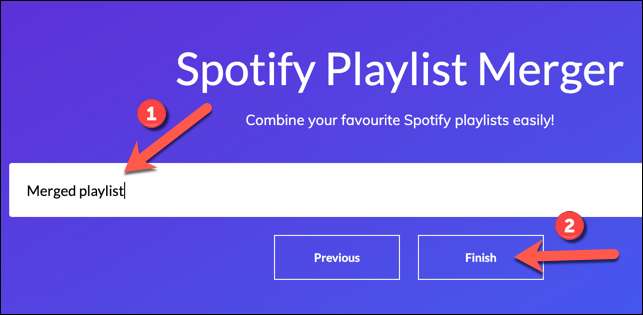
Dit maakt een nieuwe samengevoegde afspeellijst met de nummers van beide afspeellijsten. Het zal de vorige afspeellijst niet verwijderen, dus als u uw opgeslagen afspeellijsten op zoek bent, moet u het daarna in de desktop of de mobiele app verwijderen.